在上篇文章中,我给大家介绍了如何在Cocos2d-x里面绘制一个三角形,当时我们使用的是Cocos2d-x引擎自带的shader和一些辅助函数。在本文中,我将演示一下如何编写自己的shader,同时,我们还会介绍VBO(顶点缓冲区对象)和VAO(顶点数组对象)的基本用法。
在编写自己的shader之前,我觉得有必要提一下OpenGL渲染管线。
理解OpenGL渲染管线,对于学习OpenGL非常重要。下面是OpenGL渲染管线的示意图:(图中淡蓝色区域是可以编程的阶段)

此图是从wiki中拿过来的,OpenGL的渲染管线主要包括:
-
准备顶点数据(通过VBO、VAO和Vertex attribute来传递数据给OpenGL)
-
顶点处理(这里主要由Vertex Shader来完成,从上图中可以看出,它还包括可选的Tessellation和Geometry shader阶段)
-
顶点后处理(主要包括Clipping,顶点坐标归一化和viewport变换)
-
Primitive组装(比如3点组装成一个3角形)
-
光栅化成一个个像素
-
使用Fragment shader来处理这些像素
-
采样处理(主要包括Scissor Test, Depth Test, Blending, Stencil Test等)
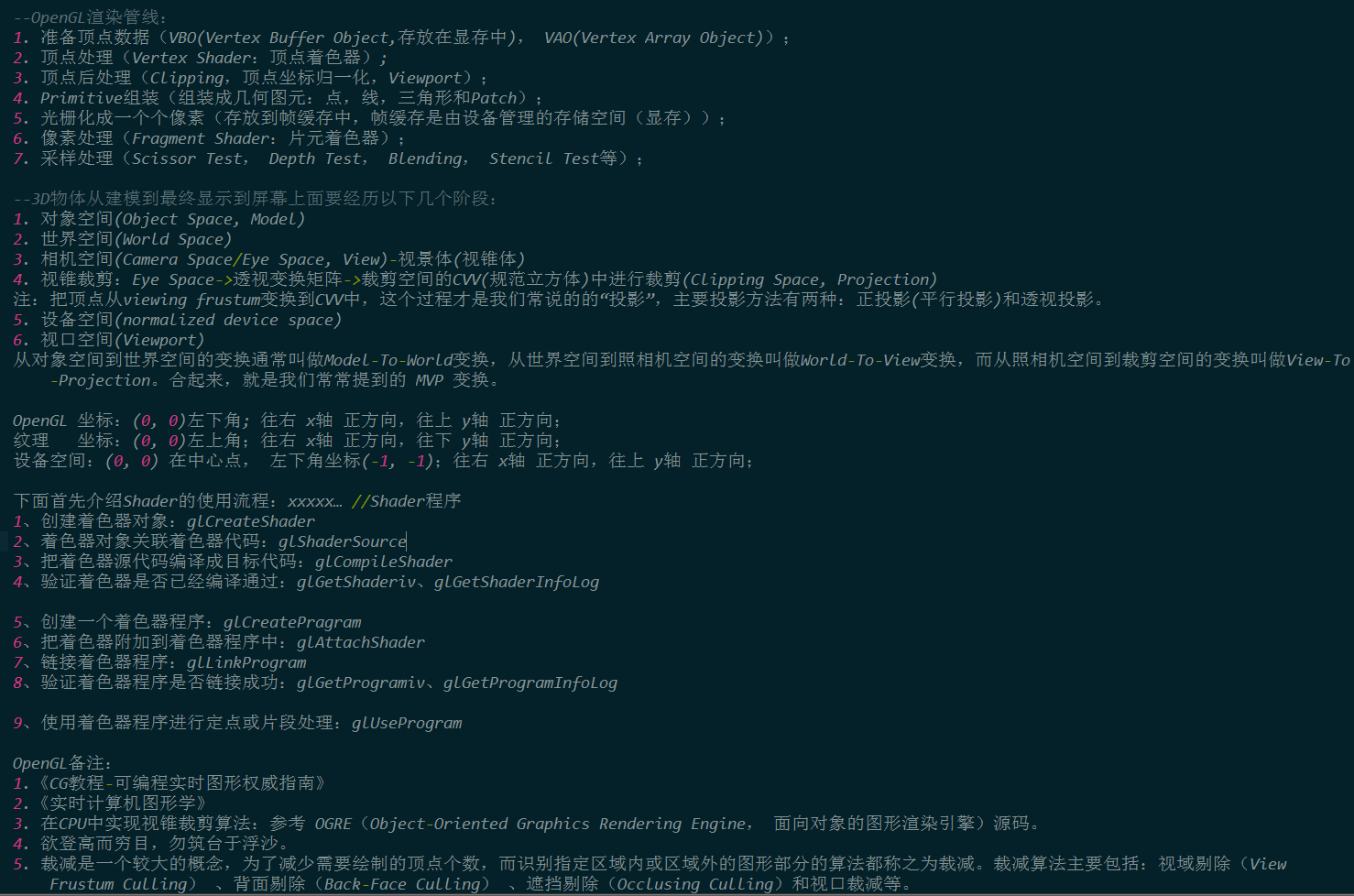
更详细的信息可以参考本网站推荐的阅读材料和Wiki。
编写你的第一个Vertex Shader
首先是创建一个文件,把它命名为myVertextShader.vert, 并输入下列代码:
attribute vec2 a_position; attribute vec4 a_color; varying vec4 v_fragmentColor; void main() { gl_Position = CC_MVPMatrix * a_position; v_fragmentColor = a_color; }
OpenGL Shader Language,简称GLSL,它是一种类似于C语言的专门为GPU设计的语言,它可以放在GPU里面被并行运行。下面我们来简单解释一下这一小段代码。
首先,每一个Shader程序都有一个main函数,这一点和c语言是一样的。然后这里面有两种类型的变量,一种是attribute,另一种是varying. attribute是从外部传进来的,每一个顶点都会有这两个属性,所以它也叫做vertex attribute(顶点属性)。而varying类型的变量是在vertex shader和fragment shader之间传递数据用的。这里的变量命名规则保持跟c一样就行了,注意gl_开头的变量名是系统内置的变量,所以大家在定义自己的变量名时,请不要以gl_开头。而CC_MVPMatrix是一个mat4类型的变量,它是在cocos2d-x内部设置进来的。这一点,我们后面再谈。
vertex shader是作用于每一个顶点的,我们本例中有三个点,所以这个vertex shader会被执行三次。
编写你的第一个Fragment Shader
首先,新建一个myFragmentShader.frag并输入下列代码:
varying vec4 v_fragmentColor; void main() { gl_FragColor = v_fragmentColor; }
fragment shader中也有一个main函数,同时我们看到这里也声明了一个与vertex shader相同的变量v_fragmentColor。前面我们讲过,这个变量是用来在vertex shader和fragment shader之间传递数据用的。所以,它们的参数类型必须完全相同。如果一个是vec3,一个是vec4,shader编译的时候是会报错的。而gl_FragColor我们知道它肯定是一个系统内置变量了,它的作用是定义最终画在屏幕上面的像素点的颜色。我们回过头去看上一篇文章中画出来的三角形,我们指定的是三个顶点的颜色,分别为Red,Green和Blue,但是最后的三角形的颜色是通过这三个点的颜色插值出来的。因为最终三角形的像素点可不只有三个,理解这一点非常重要。
最后,让我们修改一下shader progam的创建代码:(创建着色器)
//create my own program auto program = new GLProgram; program->initWithFilenames("myVertextShader.vert", "myFragmentShader.frag"); program->link(); //set uniform locations program->updateUniforms();
编译并运行,此时你会得到和之前效果一样的三角形。
下图解释了我们的顶点数据是如何渲染成最终屏幕上面的像素的:

VAO和VBO初探
VBO,全名Vertex Buffer Object。它是GPU里面的一块缓冲区,当我们需要传递数据的时候,可以先向GPU申请一块内存,然后往里面填充数据。最后,再通过调用glVertexAttribPointer把数据传递给Vertex Shader。而VAO,全名为Vertex Array Object,它的作用主要是记录当前有哪些VBO,每个VBO里面绑定的是什么数据,还有每一个vertex attribute绑定的是哪一个VBO。
使用VBO和VAO的步骤都差不多,步骤如下:
1. glGenXXX
2. glBindXXX
让我们修改之前的代码:
auto size = Director::getInstance()->getVisibleSize(); float vertercies[] = { 0,0, //第一个点的坐标 size.width, 0, //第二个点的坐标 size.width / 2, size.height }; //第三个点的坐标 float color[] = { 0,1,0,1, 1,0,0,1, 0,0,1,1 }; //创建和绑定vao glGenVertexArrays(1, &vao); glBindVertexArray(vao); //创建和绑定vbo glGenBuffers(1, &vertexVBO); glBindBuffer(GL_ARRAY_BUFFER, vertexVBO); glBufferData(GL_ARRAY_BUFFER, sizeof(vertercies), vertercies, GL_STATIC_DRAW); //获取vertex attribute "a_position"的入口点 GLuint positionLocation = glGetAttribLocation(program->getProgram(), "a_position"); //打开入a_position入口点 glEnableVertexAttribArray(positionLocation); //传递顶点数据给a_position,注意最后一个参数是数组的偏移了。 glVertexAttribPointer(positionLocation, 2, GL_FLOAT, GL_FALSE, 0, (GLvoid*)0); //set for color glGenBuffers(1, &colorVBO); glBindBuffer(GL_ARRAY_BUFFER, colorVBO); glBufferData(GL_ARRAY_BUFFER, sizeof(color), color, GL_STATIC_DRAW); GLuint colorLocation = glGetAttribLocation(program->getProgram(), "a_color"); glEnableVertexAttribArray(colorLocation); glVertexAttribPointer(colorLocation, 4, GL_FLOAT, GL_FALSE, 0, (GLvoid*)0); //for safty glBindVertexArray(0); // 取消vao绑定 glBindBuffer(GL_ARRAY_BUFFER, 0); // 取消vbo绑定
这里glBufferData把我们定义好的顶点和颜色数据传给VBO,此时,注意glVertexAttribPointer的最后一个参数,这里传递的都是(GLvoid*)0。而不像之前一样传的是vertex和color的数组地址。这一点是使用VBO和不使用VBO时要特别注意的。
顶点数据是怎么传递的
要弄明白程序里面定义的数组是怎么传递到vertex shader的,我们需要先弄清楚vertex attribute。
attribute vec2 a_position; attribute vec4 a_color; varying vec4 v_fragmentColor; void main() { gl_Position = CC_MVPMatrix * a_position; v_fragmentColor = a_color; }
每一个attribute在vertex shader里面有一个location,它是用来传递数据的入口。我们可以通过下列代码获取这个入口值:
GLuint positionLocation = glGetAttribLocation(program->getProgram(), "a_position"); glEnableVertexAttribArray(positionLocation);
glGetAttribLocation是用来获得vertex attribute的入口的,在我们要传递数据之前,首先要告诉OpenGL,所以要调用glEnableVertexAttribArray。最后的数据通过glVertexAttribPointer传进来。它的第一个参数就是glGetAttribLocation返回的值。
重用VAO
最后,为了不让这些生成和绑定VBO和VAO的操作在每一帧都被执行,我们需要把它放在初始化函数里面。最终我们的draw函数如下:
调用着色器
auto glProgram = getGLProgram(); glProgram->use(); //set uniform values, the order of the line is very important glProgram->setUniformsForBuiltins(); auto size = Director::getInstance()->getWinSize(); //use vao,因为vao记录了每一个顶点属性和缓冲区的状态,所以只需要绑定就可以使用了 glBindVertexArray(vao); glDrawArrays(GL_TRIANGLES, 0, 3); glBindVertexArray(0); CC_INCREMENT_GL_DRAWN_BATCHES_AND_VERTICES(1, 3);
这里可以看出,VAO对于简化程序作用是很大的。
好了,编译并运行,还是原来的三角形。

本文源代码下载。
下一篇文章,我们将讲一下OpenGL各种坐标系及其变换。当然,最重要的是World-to-Model变换,Model-to-View变换和View-to-Projection变换。
参考资料
http://duriansoftware.com/joe/An-intro-to-modern-OpenGL.-Chapter-1:-The-Graphics-Pipeline.html
http://opengl.zilongshanren.com/opengl-tutorial/tut02/zh.html
http://www.opengl.org/wiki/Rendering_Pipeline_Overview